
Лабораторная_работа_№_8
.pdf
Вариант 18. ООО «Мир ПК»
Наименование |
Производитель |
Тип |
Модель |
Цена |
Кол-во |
Стоимость |
товара |
|
|
|
|
|
|
|
|
|
|
|
|
|
|
|
|
|
|
|
|
|
|
|
|
|
|
|
|
|
|
|
|
|
|
Задания:
1.В MS Excel создать табличный документ и сохранить его в личной папке.
2.Заполнить таблицу данными и формулами. Таблица должна содержать не менее 30 записей. Наименований производителей должно быть не менее пяти. Для каждого производителя указать не менее шести наименований товаров.
3.Применить к списку сортировку:
3.1) по нескольким полям: сначала по полю Производитель, затем по Наименование товара, затем по Тип;
3.2) применить к полю Производитель пользовательский порядок сортировки (порядок задать самостоятельно).
4. Применить к списку Автофильтр:
4.1. Вывести информацию о товаре, произведенные одной фирмой. 4.2. Отобрать записи, которые будут содержать данные о товаре
одного наименования, производителя и типа.
4.3. Отобрать информацию, содержащую данные о товаре одного наименования одной модели.
5. Используя Расширенный фильтр, необходимо:
•отобрать записи, которые будут содержать данные о товаре одного наименования, производителя и типа;
•отобрать записи, которые будут содержать данные о товаре одного наименования и производителя.
5. Используя функцию Итоги… определить:
•среднюю цену товара каждого производителя;
•количество товара каждого типа;
•максимальную цену товара одного наименования.
7. Используя функции категории Работа с базой данных, реализовать запрос к базе данных:
•количество товара одного наименования одного типа и производителя;
•максимальная цена товара одного наименования одного типа;
•средняя цена товара одного наименования одного типа и производителя.
61
8. По исходному списку построить сводную таблицу, для которой самостоятельно из исходного списка выбрать значения для полей
Столбец, Строка и Данные.
9.По сводной таблице построить диаграмму.
10.Оформить отчет средствами MS Word.
Вариант 19. Ведомость поступления товара
Месяц |
Филиал |
Товар |
Поступило, шт. |
Цена, руб. |
Сумма, руб. |
|
|
|
|
|
|
|
|
|
|
|
|
|
|
|
|
|
|
|
|
|
|
|
|
Примечание. Поле Месяц должен быть заполнен следующими значениями: Январь, Февраль, Март.
Задания:
1.В MS Excel создать табличный документ и сохранить его в личной папке.
2.Заполнить таблицу данными и формулами. Таблица должна
содержать не менее 20 записей. Поле Филиал должен содержать не менее пяти значений. Для каждого филиала указать не менее шести значений товара.
3. Применить к списку сортировку:
3.1) по нескольким полям: сначала по полю Месяц, затем по Товар, затем по Цена;
3.2) применить к полю Месяц пользовательский порядок сортировки (порядок задать самостоятельно).
4. Применить к списку Автофильтр:
4.1. Вывести информацию о поступлении товара по одному филиалу. 4.2. Отобрать записи, которые будут содержать данные для одного
товара при ограничении на цену: от 54 до 150 руб.
4.3. Отобрать информацию, содержащую данные о поступлении товара в количестве более 50 штук в феврале месяце.
5. Используя Расширенный фильтр, необходимо:
•отфильтровать данные для отображения информации об одном товаре одного филиала;
•отобрать информацию, содержащую данные о поступлении товара
вколичестве более 50 штук в марте месяце.
6.Используя функцию Итоги… определить:
•среднюю цену товара каждого филиала;
•стоимость товара в каждом месяце;
•сумму по каждому филиалу.
62
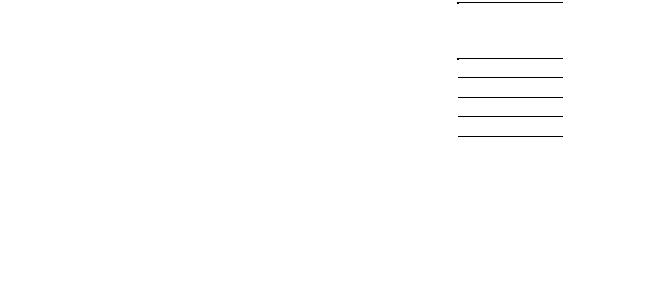
7. Используя функции категории Работа с базой данных, реализовать запрос к базе данных:
• количество товара одного наименования и одного филиала;
• максимальная цена товара одного наименования;
• средняя цена товара одного наименования и одного филиала.
8. По исходному списку построить сводную таблицу, для которой самостоятельно из исходного списка выбрать значения для полей
Столбец, Строка и Данные.
9.По сводной таблице построить диаграмму.
10.Оформить отчет средствами MS Word.
Вариант 20. Ведомость по производству продукции предприятиями различных форм собственности
Месяц |
Наименование |
Форма |
Вид |
Цена |
Объем |
Размер |
|
предприятия |
собствен- |
продукции |
(руб.) |
товаро- |
прибыли |
|
|
ности |
|
|
оборота |
|
|
|
|
|
|
|
|
|
|
|
|
|
|
|
|
|
|
|
|
|
|
|
|
|
|
|
|
|
Примечание. Поле Форма собственности заполняется следующими значениями: ООО, ЗАО, ОАО. Поле Месяц должен содержать значения: Апрель, Май, Июнь.
Задания:
1.В MS Excel создать табличный документ и сохранить его в личной папке.
2.Заполнить таблицу данными и формулами. Таблица должна
содержать не менее 30 записей. Поле Наименование предприятия должно содержать не менее пяти значений. Для каждого предприятия указать не менее шести видов продукции.
3. Применить к списку сортировку:
3.1) по нескольким полям: сначала по полю Месяц, затем по Вид продукции, затем по Цена;
3.2) применить к полю Вид продукции пользовательский порядок сортировки (порядок определить самостоятельно).
4. Применить к списку Автофильтр:
4.1.Вывести информацию по одному виду продукции ценой менее
1110 руб.
4.2.Отфильтровать список так, чтобы он содержал информацию только по одному предприятию в апреле месяце.
4.3.Отобрать записи, которые будут содержать данные о продукции ценой от 510 до 1000 руб. в мае и июне.
63
5. Используя Расширенный фильтр, необходимо:
•отфильтровать данные для отображения информации о продукции по одному предприятию в июне месяце;
•отобрать записи, которые будут содержать информацию о продукции с объемом товарооборота более 100 в апреле и мае.
6.Используя функцию Итоги… определить:
•какую прибыль получило каждое предприятие в каждом месяце;
•количество каждого вида продукции;
•среднюю цену по каждому виду продукции.
7. Используя функции категории Работа с базой данных, реализовать запрос к базе данных:
• средняя цена одного вида продукции;
• сумма товарооборота в апреле месяце одного предприятия;
• максимальная прибыль одного предприятия за весь период.
8. По исходному списку построить сводную таблицу, для которой самостоятельно из исходного списка выбрать значения для полей
Столбец, Строка и Данные.
9.По сводной таблице построить диаграмму.
10.Оформить отчет средствами MS Word.
Вариант 21. Расчеты по клиентам
Месяц |
Клиент |
Заказ |
Количество, шт. |
Цена, руб. |
Сумма, руб. |
|
|
|
|
|
|
|
|
|
|
|
|
|
|
|
|
|
|
|
|
|
|
|
|
Примечание. Поле Месяц должен содержать значения: Июль, Август, Сентябрь.
Задания:
1.В MS Excel создать табличный документ и сохранить его в личной папке.
2.Заполнить таблицу данными и формулами. Таблица должна
содержать не менее 30 записей. Поле Клиент должен содержать не менее шести значений. Для каждого клиента указать не менее пяти заказов.
3. Применить к списку сортировку:
3.1) по нескольким полям: сначала по полю Месяц, затем по Заказ, затем по Цена;
3.2) применить к полю Заказ пользовательский порядок сортировки (порядок задать самостоятельно).
4. Применить к списку Автофильтр:
64
4.1.Вывести информацию по одному виду заказа ценой от 550 до
1300 руб.
4.2.Отфильтровать список так, чтобы он содержал информацию об одном клиенте в июле месяце.
4.3.Отобрать записи, которые будут содержать данные об одном клиенте за весь период.
5.Используя Расширенный фильтр, необходимо:
•отфильтровать данные для отображения информации об одном виде заказа ценой более 150 руб. в августе и сентябре;
•отобрать записи, которые будут содержать информацию об одном клиенте в августе месяце.
6.Используя функцию Итоги… определить:
•сумму заказа по каждому клиенту;
•количество заказов в каждом месяце;
•среднюю цену каждого заказа.
7. Используя функции категории Работа с базой данных, реализовать запрос к базе данных:
• средняя цена одного вида заказа за весь период;
• сумма заказа одного клиента в июле месяце;
• количество заказов одного клиента за период июль - сентябрь.
8. По исходному списку построить сводную таблицу, для которой самостоятельно из исходного списка выбрать значения для полей
Столбец, Строка и Данные.
9.По сводной таблице построить диаграмму.
10.Оформить отчет средствами MS Word.
Вариант 22. Сведения об автомобилях
Марка |
Цифры |
Буквы |
Год |
Год |
Цвет |
Про- |
Цена |
Владе- |
маши- |
номера |
номера |
выпуска |
приобре- |
маши- |
бег |
лец |
|
ны |
|
|
|
тения |
ны |
|
|
|
|
|
|
|
|
|
|
|
|
|
|
|
|
|
|
|
|
|
|
|
|
|
|
|
|
|
|
|
|
|
|
|
|
|
|
|
Задания:
1.В MS Excel создать табличный документ и сохранить его в личной папке.
2.Заполнить таблицу данными и формулами. Таблица должна
содержать не менее 30 записей. Поле Марка машины должна иметь не менее шести значений. Для каждого автомобиля указать не менее пяти владельцев.
3. Применить к списку сортировку:
65
3.1) по нескольким полям: сначала по полю Владелец, затем по Год приобретения, затем по Марка машины;
3.2) применить к полю Марка машины пользовательский порядок сортировки (порядок задать самостоятельно).
4. Применить к списку Автофильтр:
4.1. Определить автомобили одной марки белого цвета, год выпуска которых с 2000 по 2006 г.
4.2. Отфильтровать список так, чтобы он содержал информацию об автомобилях одной марки красного цвета, пробег которых не менее 150 000 км, а цена не более 10 000 у.е.
4.3. Определить автомобили, год приобретения которых не раньше
1998 года, ценой от 5 000 до 14 000 у.е.
5. Используя Расширенный фильтр, необходимо:
•определить владельцев автомобилей, фамилии которых начинаются на «Д» или «П», и владельцев автомобилей, год выпуска которых с 1997 по 2002;
•определить автомобили, цена которых 15% средней цены для машин 1996 года выпуска, или машины, пробег которых больше максимального пробега для машины одной марки.
6.Используя функцию Итоги… определить:
•среднюю цену каждой марки автомобиля;
•количество владельцев, имеющих несколько автомобилей;
•максимальную цену каждой марки автомобиля.
7. Используя функции категории Работа с базой данных, реализовать запрос к базе данных:
•средняя цена одной марки автомобиля;
•количество владельцев одной марки автомобиля;
•максимальный пробег автомобиля, год выпуска которых не ранее
2000 года.
8. По исходному списку построить сводную таблицу, для которой самостоятельно из исходного списка выбрать значения для полей
Столбец, Строка и Данные.
9.По сводной таблице построить диаграмму.
10.Оформить отчет средствами MS Word.
Вариант 23. Сведения об осадках в различных городах
Дата |
Город |
Вид |
Кол-во |
Темпе- |
Давление |
Направление |
Сила |
осадков |
осадков |
ратура |
ветра |
ветра |
|||
|
|
|
|
|
|
|
|
|
|
|
|
|
|
|
|
|
|
|
|
|
|
|
|
66
Примечание. Поле Вид осадков должно содержать следующие значения: дождь, снег, град, снег с дождем или без осадков. Поле Направление ветра заполняется такими значениями, как: северное, южное, северо-западное и т.д. Поле Сила ветра заполняется в м/с.
Задания:
1.В MS Excel создать табличный документ и сохранить его в личной папке.
2.Заполнить таблицу данными и формулами. Таблица должна
содержать не менее 30 записей. Поле Город должно содержать не менее пяти значений. Для каждого города указать не менее шести дат.
3. Применить к списку сортировку:
3.1) по нескольким полям: сначала по полю Дата, затем по Город,
затем по Вид осадков; 3.2) применить к полю Город пользовательский порядок сортировки
(порядок задать самостоятельно).
4. Применить к списку Автофильтр:
4.1.Определить города, температура в которых за конкретную дату превышала 9 °С.
4.2.Определить города, в которых наблюдалось северо-восточное направление ветра за конкретный период времени.
4.3.Определить города, температура в которых наблюдалась в пределах от 5 до 14 °С.
5.Используя Расширенный фильтр, необходимо:
•отфильтровать данные для отображения информации о городах, для которых направление ветра – северное или северо-западное, температура воздуха в которых от 8 до 12 °С;
•отобрать записи, которые будут содержать информацию о городах,
вкоторых за конкретный промежуток времени выпал снег или снег с
дождем, а также – температура в которых находилась в пределах от -5 °С до +3 °С.
6.Используя функцию Итоги… определить:
•среднюю температуру в каждом городе;
•суммарное количество осадков каждого вида;
•максимальную силу ветра каждого направления.
7. Используя функции категории Работа с базой данных, реализовать запрос к базе данных:
• средняя температура в одном городе;
• суммарное количество осадков одного вида;
• количество городов, в которых выпал снег или снег с дождем.
8. По исходному списку построить сводную таблицу, для которой самостоятельно из исходного списка выбрать значения для полей
Столбец, Строка и Данные.
67
9.По сводной таблице построить диаграмму.
10.Оформить отчет средствами MS Word.
Вариант 24. Ведомость наличия товара на складе
Склад |
Товар |
Кол-во |
Наличие на |
Цена, тыс. руб. |
Сумма, тыс. руб. |
|
|
|
складе |
|
|
|
|
|
|
|
|
|
|
|
|
|
|
|
|
|
|
|
|
|
|
|
|
|
|
Примечание. Поле Наличие на складе заполняется двумя значениями Да или Нет следующим образом: если количество товара больше нуля, то – Да, иначе – Нет.
Задания:
1.В MS Excel создать табличный документ и сохранить его в личной папке.
2.Заполнить таблицу данными и формулами. Таблица должна
содержать не менее 30 записей. Поля Склад должен содержать не менее пяти значений. Для каждого склада указать не менее шести товаров.
3. Применить к списку сортировку:
3.1) по нескольким полям: сначала по полю Склад, затем по Товар,
затем по Наличие на складе; 3.2) применить к полю Склад пользовательский порядок сортировки
(порядок задать самостоятельно).
4. Применить к списку Автофильтр:
4.1.Вывести информацию о наличии одного вида товара.
4.2.Отфильтровать список так, чтобы он содержал информацию только о том товаре, который есть на одном из складов.
4.3.Отобрать записи, которые будут содержать данные об имеющемся товаре на складе в количестве не менее 150 шт.
5.Используя Расширенный фильтр, необходимо:
•отфильтровать данные для отображения информации о наличии одного вида товара на одном из складов;
•отобрать записи, которые будут содержать информацию о товаре на одном из складов, цена которого не превышает 1 200 руб.
6.Используя функцию Итоги… определить:
•количество товара на каждом складе;
•сумму товара на каждом складе;
•среднюю цену каждого вида товара.
7. Используя функции категории Работа с базой данных, реализовать запрос к базе данных:
68
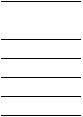
•средняя цена одного вида товара;
•сумма имеющегося товара на одном складе;
•количество товара на одном складе.
8. По исходному списку построить сводную таблицу, для которой самостоятельно из исходного списка выбрать значения для полей
Столбец, Строка и Данные.
9.По сводной таблице построить диаграмму.
10.Оформить отчет средствами MS Word.
Вариант 25. Ведомость по продаже товара
Продавец |
Товар |
Страна- |
Кол-во |
Цена |
Дата |
Покупатель |
(фирма) |
|
импортер |
|
|
|
(фирма) |
|
|
|
|
|
|
|
|
|
|
|
|
|
|
|
|
|
|
|
|
|
|
|
|
|
|
|
|
Задания:
1.В MS Excel создать табличный документ и сохранить его в личной папке.
2.Заполнить таблицу данными и формулами. Таблица должна
содержать не менее 30 записей. Поле Продавец (фирма) должно содержать не менее пяти значений. Для каждой фирмы-продавца указать не менее шести фирм-покупателей. Поля Товар и Страна – импортер должны иметь не менее пяти – шести значений.
3. Применить к списку сортировку:
3.1) по нескольким полям: сначала по полю Продавец (фирма), затем по Товар, затем по Кол-во;
3.2) применить к полю Продавец (фирма) пользовательский порядок сортировки (порядок задать самостоятельно).
4. Применить к списку Автофильтр:
4.1.Отфильтровать записи так, чтобы отображались данные товаре, цена которых находится в некоторых пределах и которые проданы за конкретную дату.
4.2.Отобрать записи, которые будут содержать данные о фирмахпокупателях, количество купленных товаров которых за конкретную дату превысило 100 единиц.
4.3.Отобрать записи, которые будут содержать информацию о товаре, проданные за конкретный промежуток времени некоторой страной-импортером.
5. Используя Расширенный фильтр, необходимо:
69
•отфильтровать данные для отображения товара, проданного фирмами-продавцами из трех любых стран-импортеров, количество которых находятся в пределах от 100 до 1 000 единиц;
•отобрать записи, которые будут содержать информацию о фирмахпокупателях, купивших товар за конкретный период времени и по цене, не превышающей среднюю цену для фирм-продавцов из одной страныимпортера.
6. Используя функцию Итоги… определить:
• количество проданного товара каждой фирмой-продавцом;
• среднюю цену товара каждой страны-импортера;
• максимальное количество каждого вида товара.
7. Используя функции категории Работа с базой данных, реализовать запрос к базе данных:
•средняя цена товара одной страны-импортера;
•количество проданного товара одной фирмой-продавцом;
•максимальное количество одного вида товара и одной страныимпортера.
8. По исходному списку построить сводную таблицу, для которой самостоятельно из исходного списка выбрать значения для полей
Столбец, Строка и Данные.
9.По сводной таблице построить диаграмму.
10.Оформить отчет средствами MS Word.
Вариант 26. Ведомость по защите курсовых работ студентами
Фамилия |
|
Отчество |
Курс |
Группа |
Научный |
Кафедра |
Дата |
Дата |
Оценка |
Имя |
|
|
руководитель |
выдачи |
защиты |
|
|||
|
|
|
задания |
|
|
||||
|
|
|
|
|
|
||||
|
|
|
|
|
|
|
|
|
|
|
|
|
|
|
|
|
|
|
|
|
|
|
|
|
|
|
|
|
|
|
|
|
|
|
|
|
|
|
|
Задания:
1.В MS Excel создать табличный документ и сохранить его в личной папке.
2.Заполнить таблицу данными и формулами. Таблица должна
содержать не менее 30 записей. Поле Кафедра должна содержать не менее шести значений. Для каждой кафедры указать не менее пяти научных руководителей.
3. Применить к списку сортировку:
3.1) по нескольким полям: сначала по полю Научный руководитель, затем по Кафедра, затем по Фамилия;
70
